
Posljednje ažurirano dana
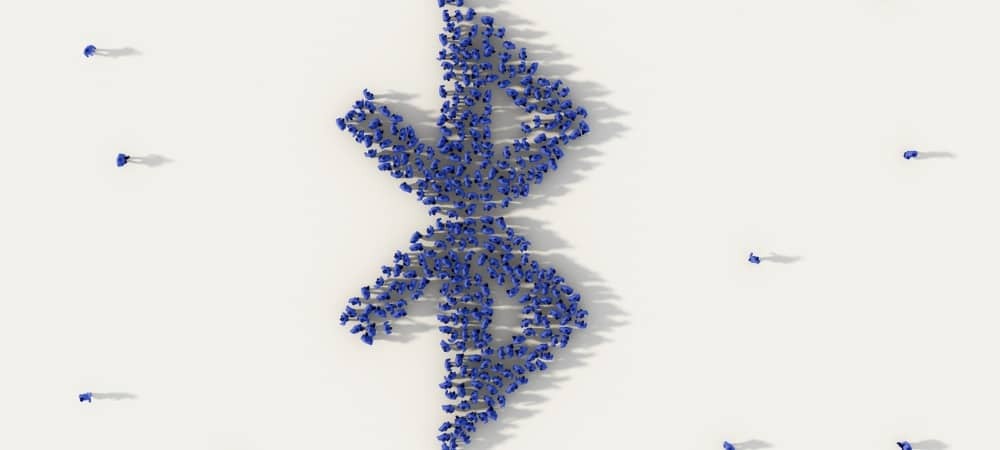
Mučite se da pronađete svoj iPhone na popisu svog Bluetooth uređaja? Možda bi ga bilo vrijedno preimenovati. Ovaj vodič će vam pokazati kako.
Trebate povezati jedan mobilni uređaj s drugim? Za to ćete vjerojatno koristiti Bluetooth.
Bluetooth koristi radio signale kratkog dometa za komunikaciju s uređajima u blizini. Možete koristiti Bluetooth za povezivanje telefona sa zvučnicima ili slušalicama, prijenos datoteka, sinkronizaciju s pametnim telefonom i još mnogo toga.
Ako povezujete Bluetooth uređaj, potražit ćete njegov naziv. Na iPhoneu ćete obično vidjeti naziv i model, ali biste ga možda htjeli prilagoditi kako bi bilo jasnije koji je uređaj vaš.
Ako niste sigurni, evo kako promijeniti Bluetooth naziv na iPhoneu.
Kako promijeniti Bluetooth naziv na iPhoneu
Kada promijenite Bluetooth naziv svog iPhonea, morat ćete to učiniti putem aplikacije Postavke.
Za promjenu imena vašeg iPhonea:
- Dodirnite Postavke ikona na početnom zaslonu vašeg iPhonea.
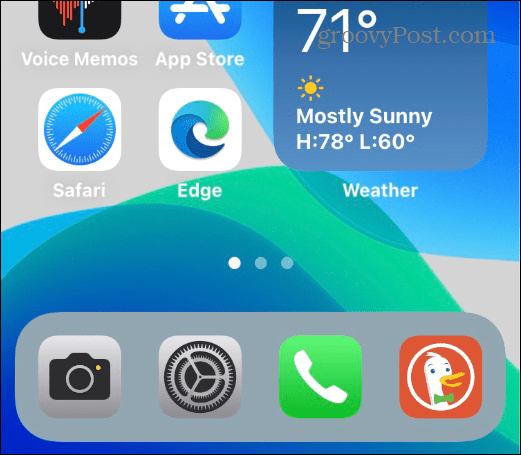
- U Postavke, dodirnite Općenito.
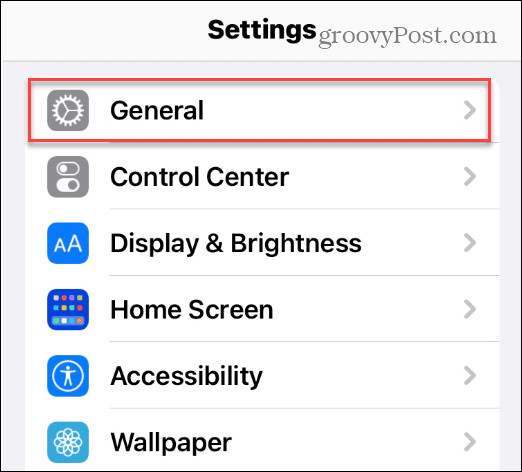
- Ispod Općenito odjeljak, dodirnite Oko opciju iz izbornika.
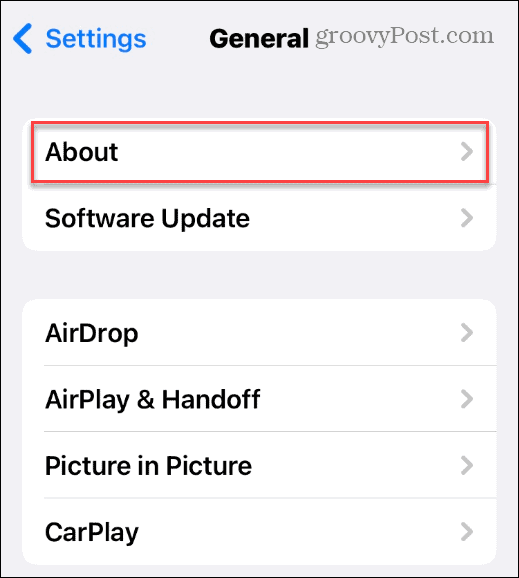
- Ispod Oko odjeljak, dodirnite Ime (pored trenutačnog naziva vašeg telefona) na vrhu popisa.
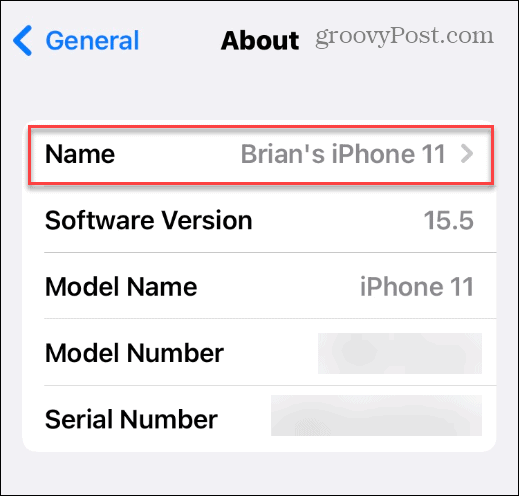
- U predviđeni okvir upišite novi naziv za svoj iPhone. Preporučamo da upišete nešto zbog čega ćete se očito identificirati.
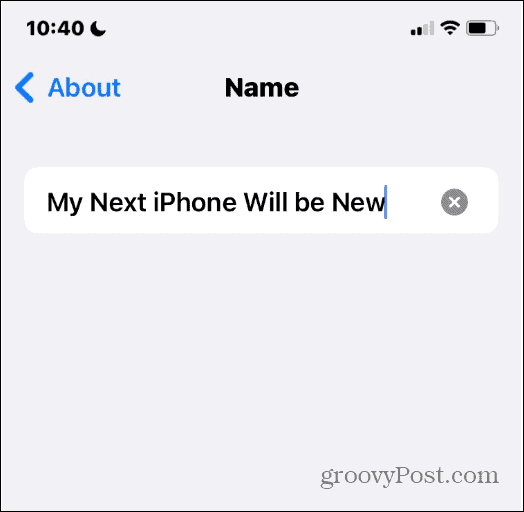
- Klik Gotovo na tipkovnici kada završite.
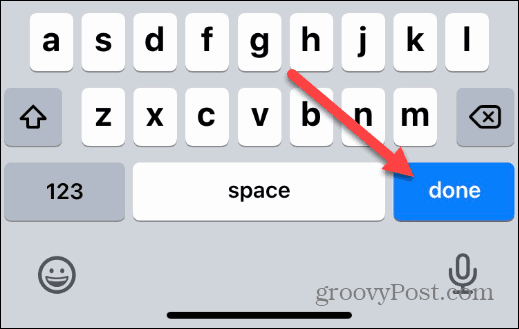
U ovom trenutku, vaš iPhone je preimenovan i prikazat će novi naziv kada ga pokušate upariti s drugim uređajem.
Ako vam se ne sviđa ime, ponovite gore navedene korake da biste ga preimenovali.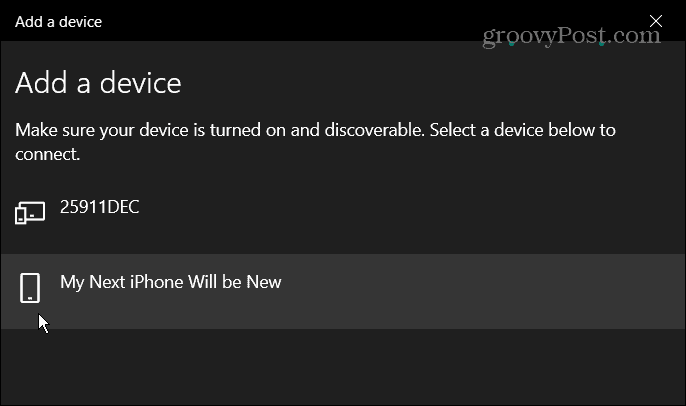
Kako promijeniti druge nazive Bluetooth uređaja na iPhoneu
Također možete promijeniti druge navedene nazive Bluetooth uređaja na svom iPhoneu. Ako imate nekoliko uređaja s istim nazivom modela, ova će promjena olakšati njihovu identifikaciju.
Bilješka: Da biste promijenili naziv drugog Bluetooth uređaja, on mora biti najprije spojen na vaš iPhone.
Za promjenu naziva drugih Bluetooth uređaja na iPhoneu:
- Otvorena Postavke > Bluetooth i omogućite ga ako već nije.
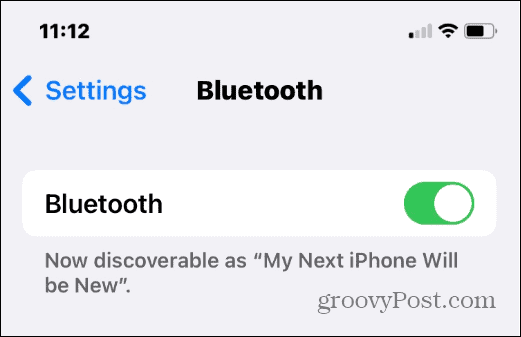
- Pronađite naziv uređaja koji želite promijeniti i dodirnite informacija ikona (slovo i s krugom).
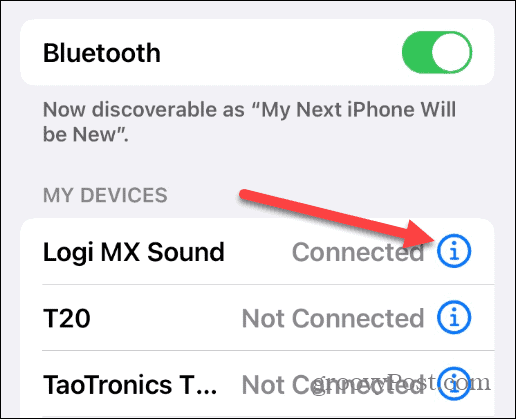
- Dodirnite Ime pored naziva uređaja.

- Kao da promijenite ime svog iPhonea, dodirnite Ime polje i upišite novi naziv uređaja.
- Kada završite, dodirnite Gotovo gumb na tipkovnici na zaslonu.
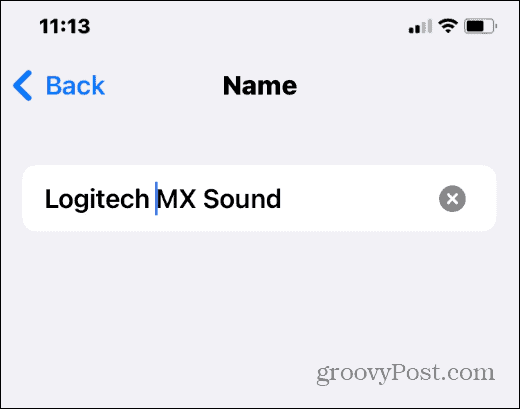
Naziv koji date Bluetooth uređaju će se promijeniti, a novi naziv bit će prisutan ako trebate popraviti uređaj.
Promjena Bluetooth imena na iPhoneu
Jednostavan je postupak za promjenu Bluetooth naziva na iPhoneu - samo promijenite naziv samog telefona. To ćete morati učiniti za svaki novi iPhone koji kupite.
Ako ga u nekom trenutku želite ponovno promijeniti, idite na Postavke > Općenito > O > Ime i promijenite ga u nešto drugo.
Želite koristiti Bluetooth na drugim uređajima? Možete lako povežite Bluetooth uređaj s Chromebookom ili upravljati više Bluetooth uređaja u sustavu Windows 11.
Vidite čudne obavijesti iPhone-a? The nepoznati dodatak otkriven poruka na vašem iPhoneu mogao upućivati na obližnji uređaj za praćenje (ili nečije AirPods).
Kako pronaći ključ proizvoda za Windows 11
Ako trebate prenijeti svoj ključ proizvoda za Windows 11 ili ga samo trebate za čistu instalaciju OS-a,...
Kako izbrisati predmemoriju, kolačiće i povijest pregledavanja u Google Chromeu
Chrome izvrsno pohranjuje vašu povijest pregledavanja, predmemoriju i kolačiće kako bi optimizirao rad vašeg preglednika na mreži. Njeno je kako...
Usklađivanje cijena u trgovini: kako doći do online cijena dok kupujete u trgovini
Kupnja u trgovini ne znači da morate plaćati više cijene. Zahvaljujući jamstvima usklađenosti cijena, možete ostvariti online popuste dok kupujete u...
Kako pokloniti Disney Plus pretplatu s digitalnom darovnom karticom
Ako ste uživali u Disney Plusu i želite ga podijeliti s drugima, evo kako kupiti Disney+ Gift pretplatu za...


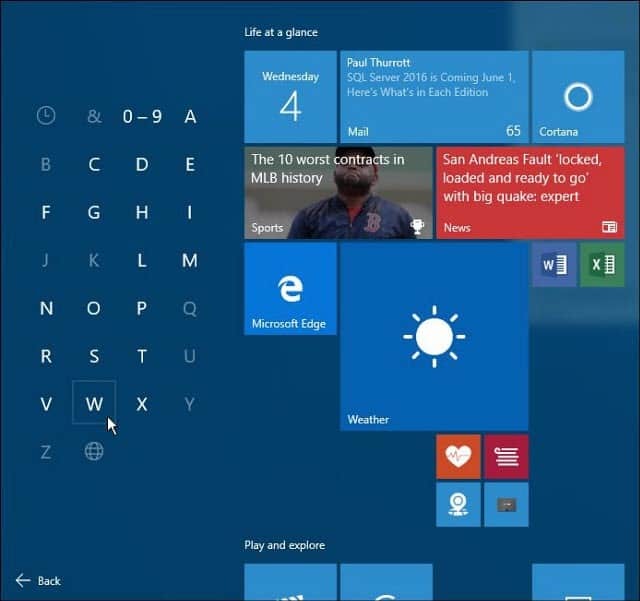
![Prijedlog Google pretraživanja postaje lokalni po gradu [groovyNews]](/f/35737d76ba9d526c6a473492a0d52275.png?width=288&height=384)